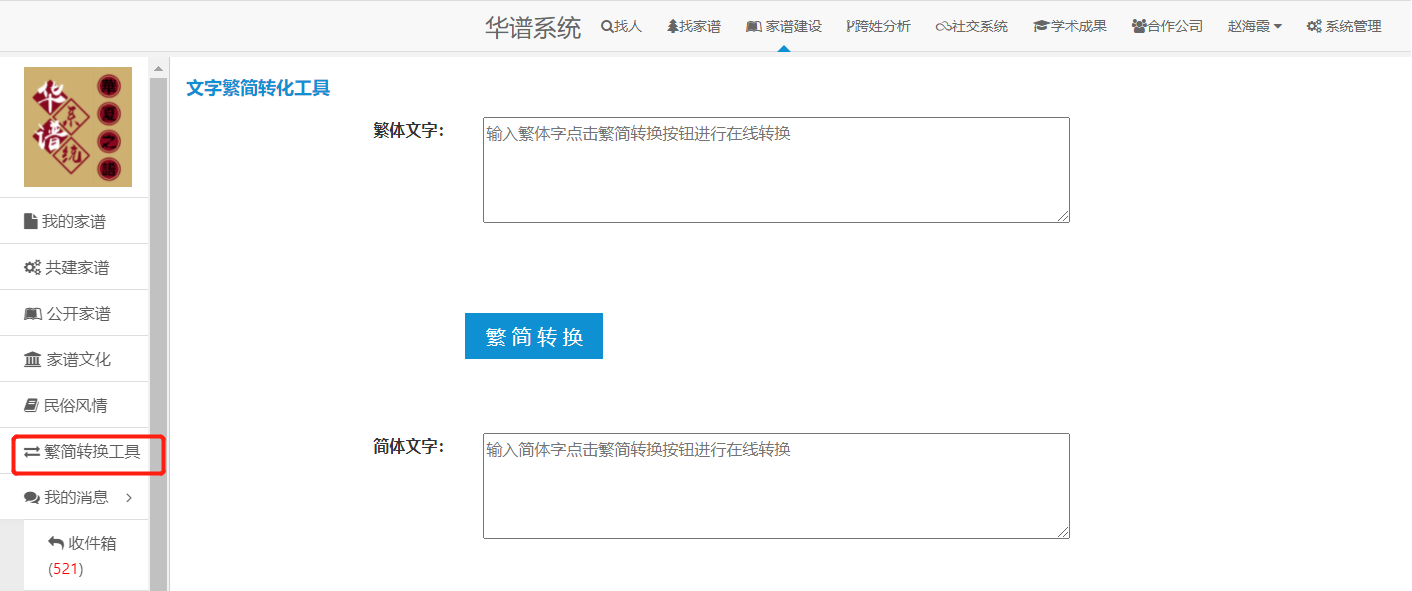华谱系统家谱繁转简说明
- 家谱创建页面繁简选择
- 繁简冲突提示
- 文件下载提示
- 家谱编辑页面繁简选择文档介绍
- 家谱编辑页面繁简冲突
- 家谱繁体文件
- 家谱简体文件
- 家谱编辑上传简体文件
- 家谱找人页面检测上传是否成功
- 家谱打印页面繁简冲突选择
- 繁转简工具
家谱创建
在家谱创建的第二步进行“家谱字体是否繁转简”的选择,默认是肯定的选择,进行繁转。选择之后创建之后的家谱相关繁体文字变成对应的简体文字。
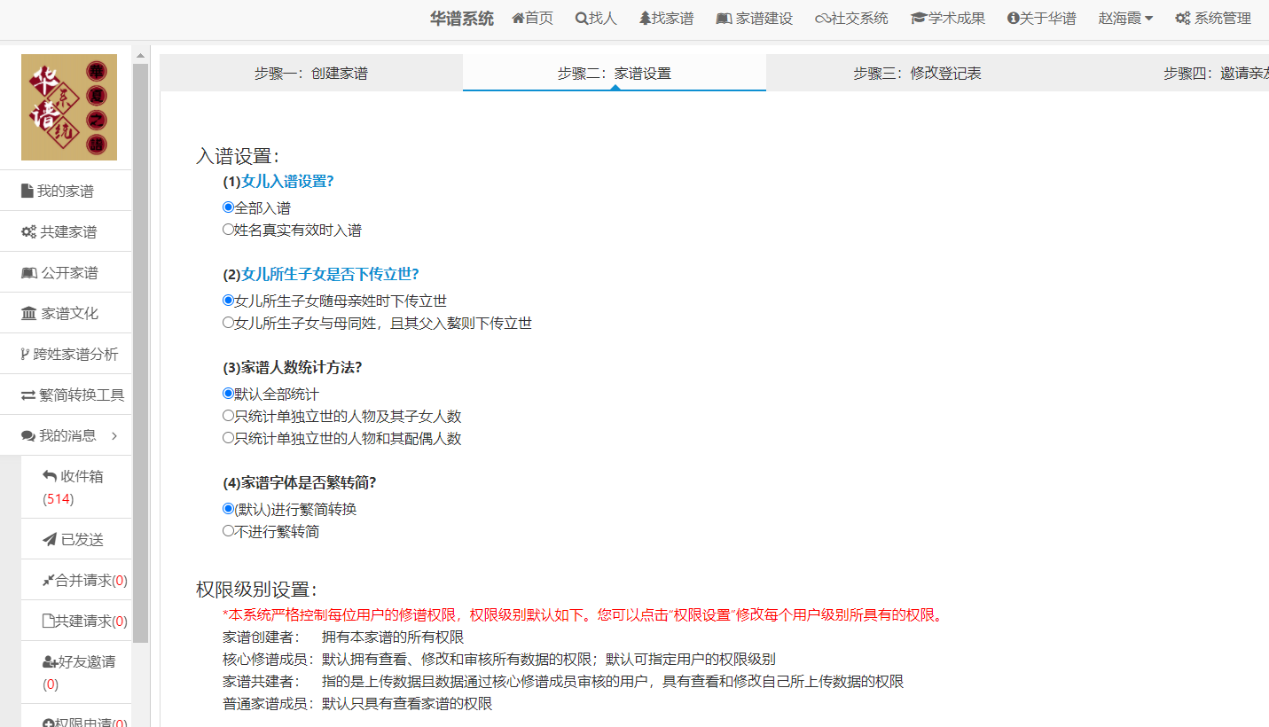
家谱编辑
显示繁转简选择框
点击“家谱编辑”之后,跳转到编辑页面,出现家谱是否繁转简变换的选择框
出现繁简冲突
点击“家谱编辑”之后,当检测出现繁简冲突提示,第一步点击“确定”生成繁简对比文件,

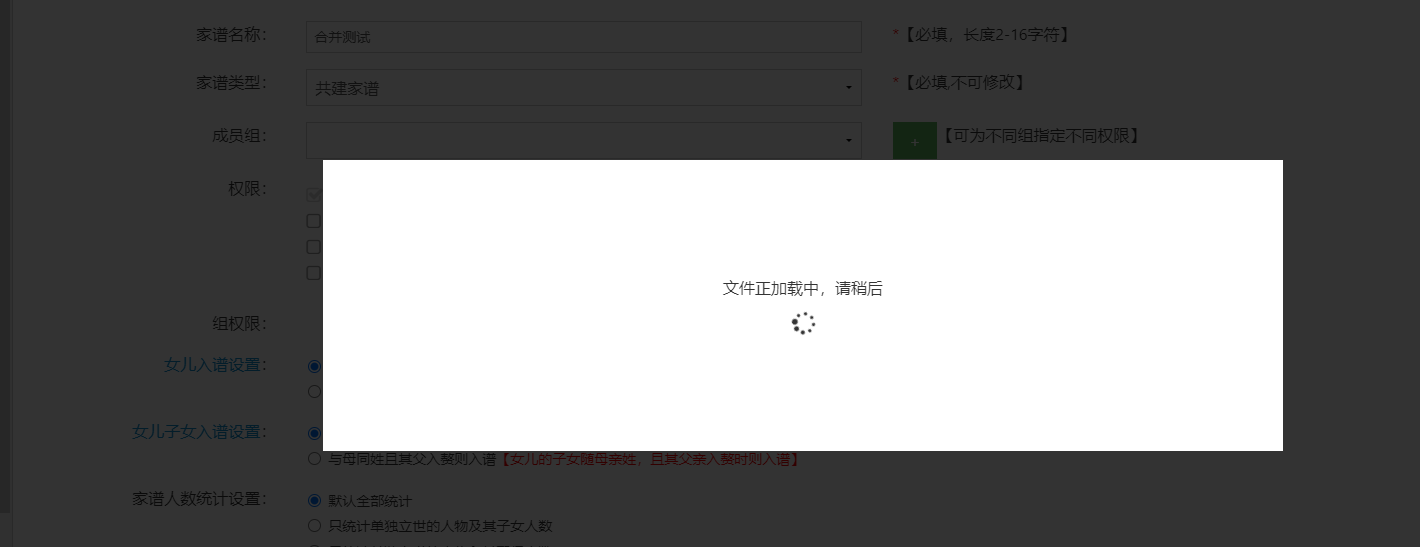
第二步,生成文件之后,跳转到编辑界面,显示“字体繁简冲突”选择框,点击蓝色“字体繁简冲突”标题,查看操作含义,如下图所示。
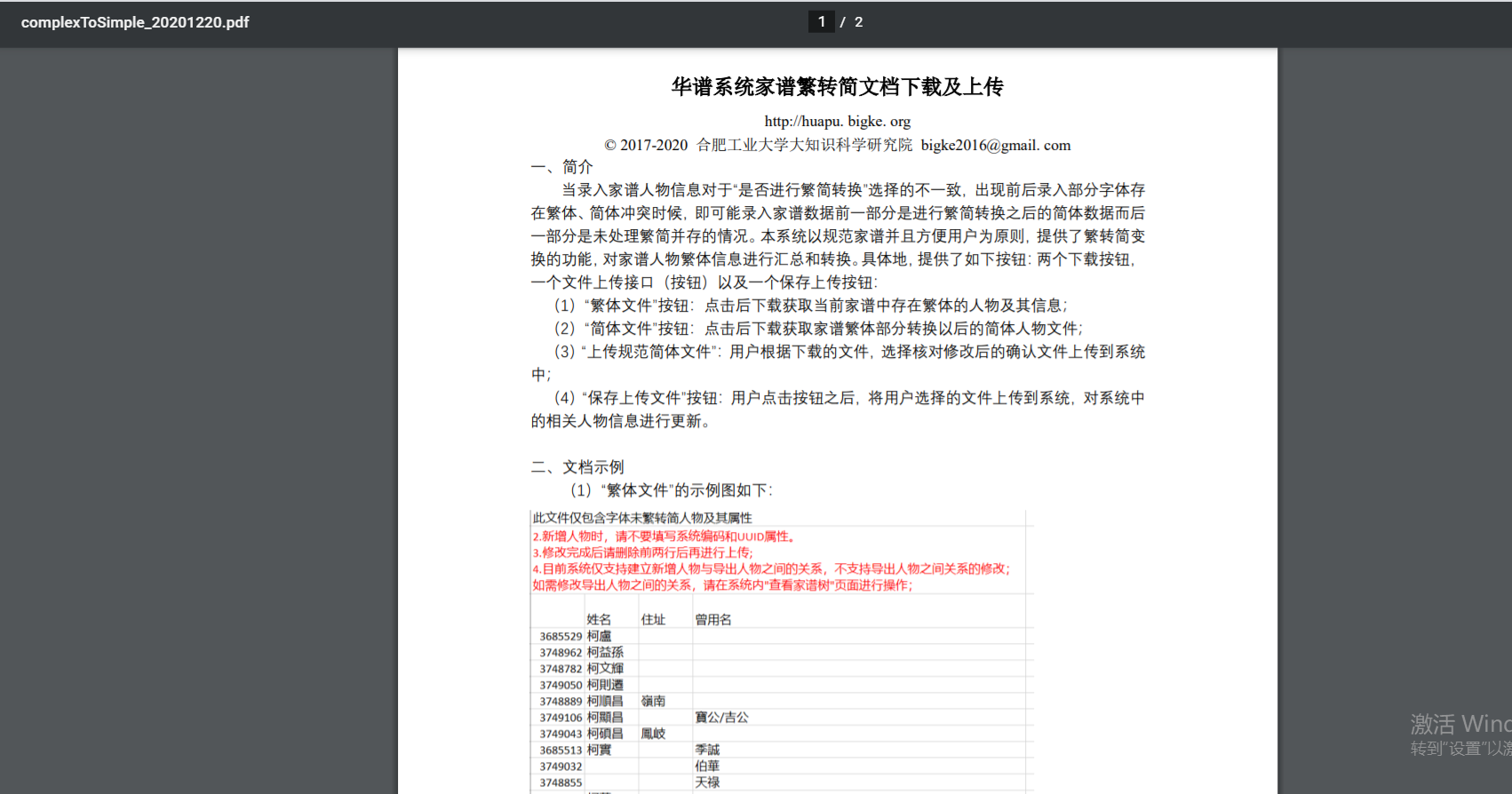
并且显示含有“上传”和“下载”的选择框
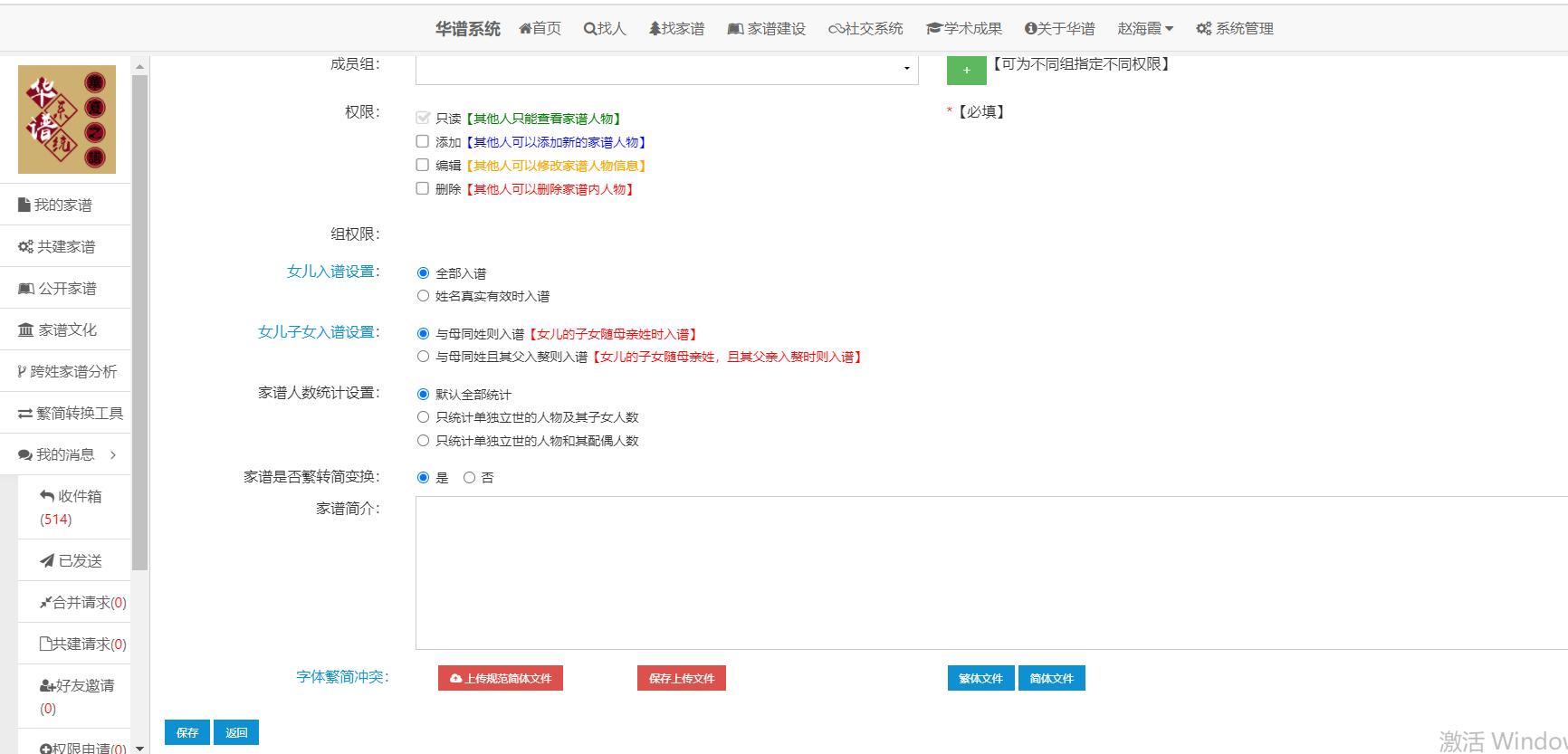
(1)点击“繁体文件”按钮下载得到繁体文件
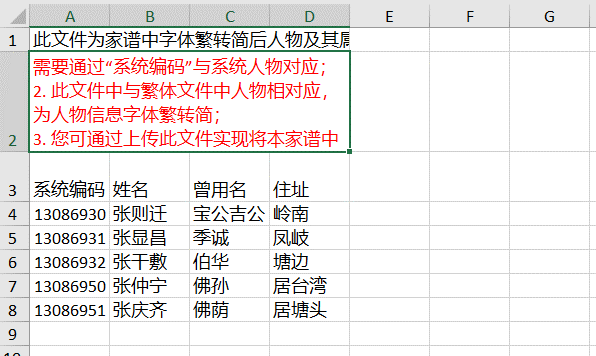
(2)点击“简体文件”按钮下载得到简体文件
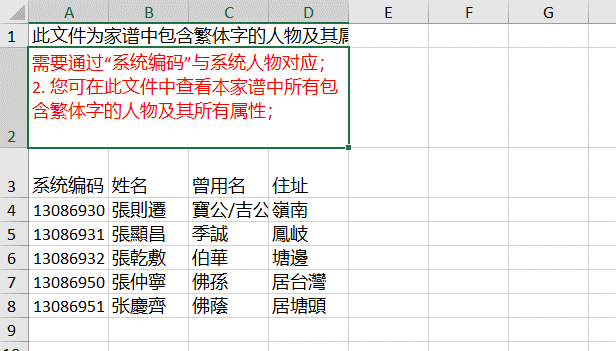
第三步,用户上传对应的简体文件。
(1)点击“上传简体文件”选择文件进行上传
(2)点击“保存上传文件”实现文件上传
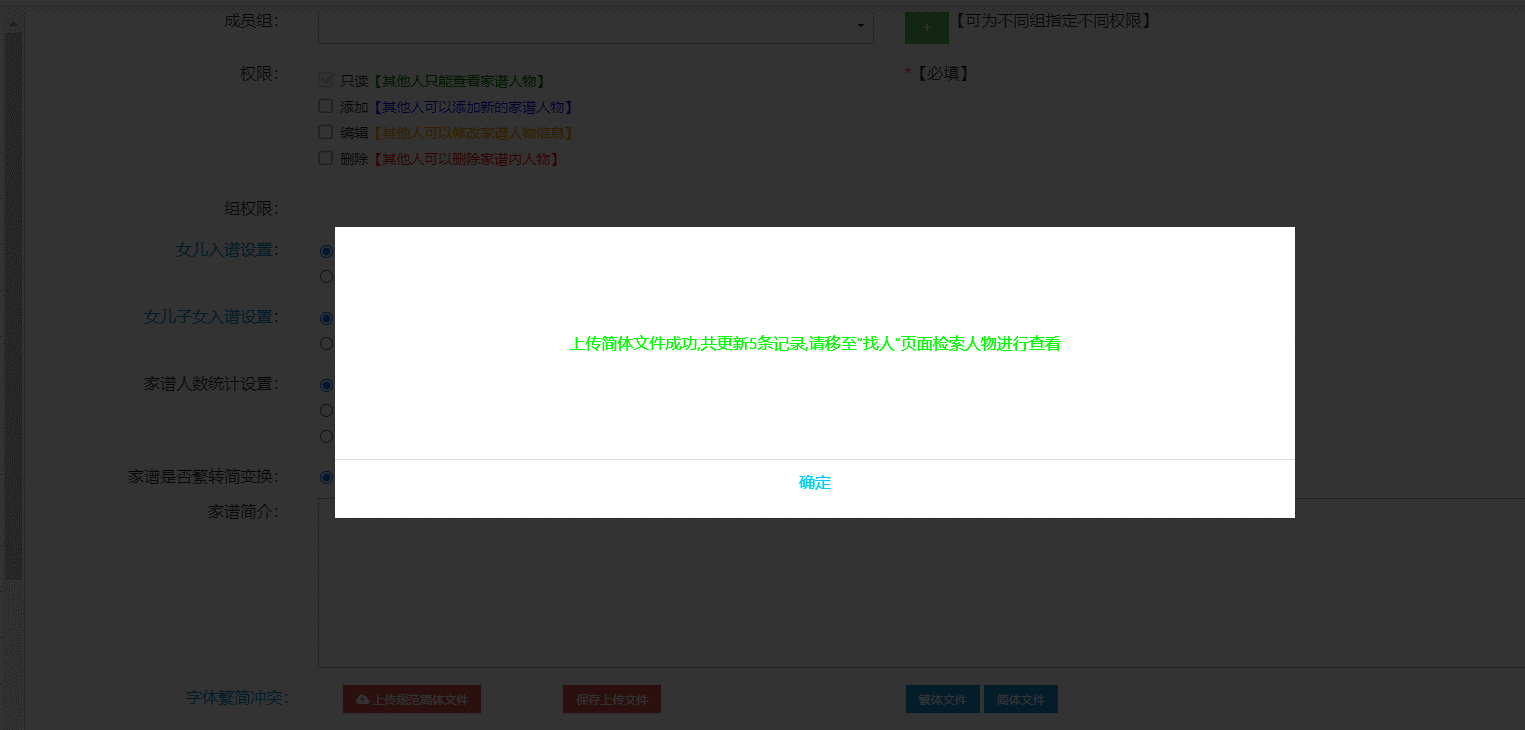
(3)上传成功之后,家谱繁体信息变成简体信息,可以在找人页面进行检测。
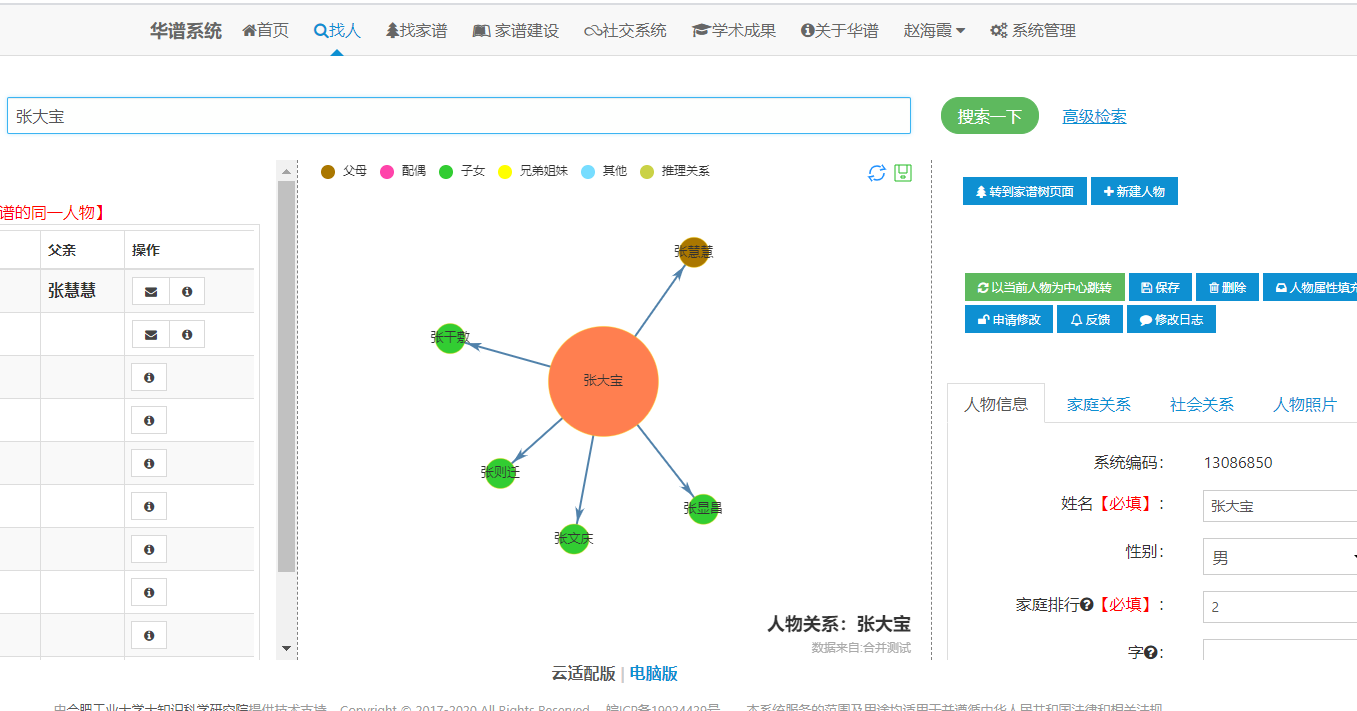
家谱打印
如果在创建家谱、导入家谱以及编辑家谱时候没有选择进行“繁转简”,那么在家谱打印时候会再次出现繁转简选择框
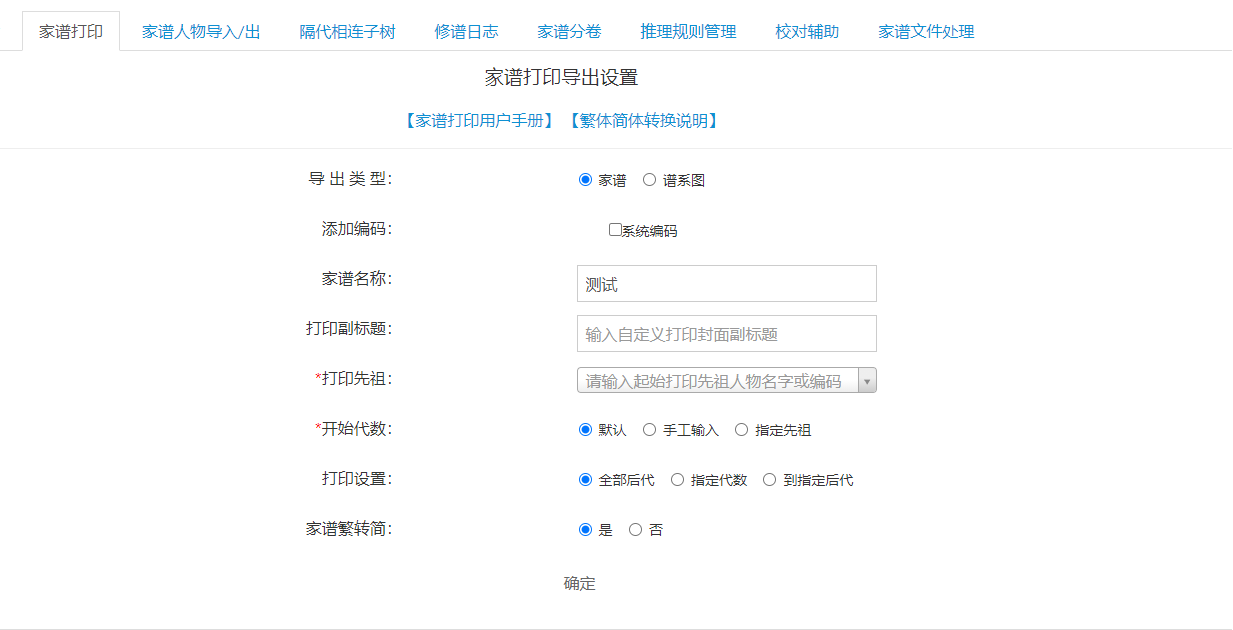
繁转简工具
用户点击“繁简转换工具”,在繁体框或者简体框输入相关语句,点击转换进行对应的简体或者繁体的转换。完成之后在另一个框内出现转换结果。